چگونه با استفاده از DriverPack Solution، رانندگان را بر روی رایانه خود بهروز کنید
در این مقاله ما خواهیم آموخت که چگونه رانندگان را بر روی رایانه خود با استفاده از برنامه راحت و محبوب برای این راه حل DriverPack به روز رسانی کنید. چرا مهم نیست که تمام نرم افزار را به روز نگه دارید؟ این سوال صحیح است، اما پاسخ های زیادی برای آن وجود دارد، اما همه آنها به این واقعیت پی می برند که بدون نسخه های نرم افزاری جدید، سخت افزار کامپیوتر خیلی کار بدتر می کند، اگر در همه کار کند.
DriverPack Solution یک ابزار است که به شما اجازه می دهد به طور خودکار نصب و به روز رسانی درایور ها را روی یک لپ تاپ یا کامپیوتر انجام دهید. این برنامه دارای دو نسخه است - برای اولین بار از طریق اینترنت به روز رسانی می شود، و دوم با نرم افزار لازم در ترکیب آن توزیع می شود و نسخه آفلاین آن است. هر دو نسخه رایگان هستند و نیازی به نصب ندارند.
محتوا
به روز رسانی درایور با راه حل DriverPack
بهروزرسانی خودکار
از آنجا که هیچ نصب لازم نیست، به سادگی فایل اجرایی را اجرا کنید. پس از راه اندازی، بلافاصله یک پنجره با دکمه "نصب به صورت خودکار" را ببینید.
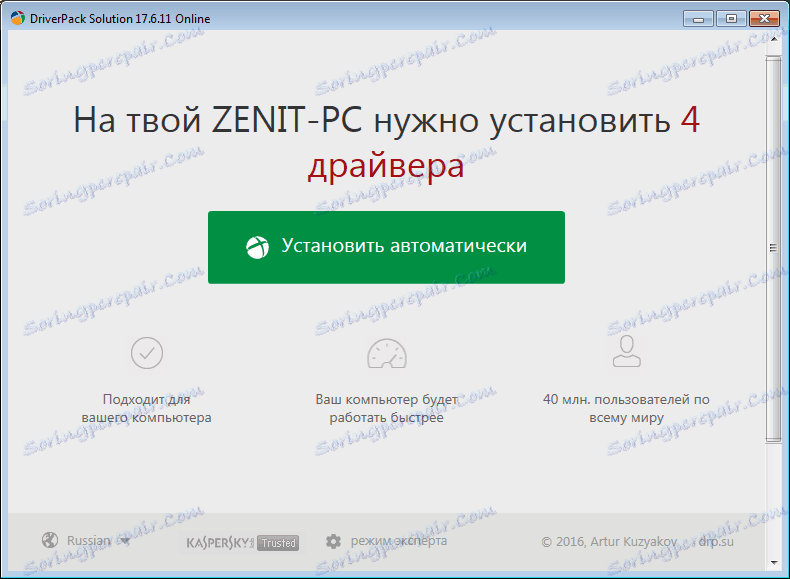
این تابع مفید است برای کسانی که کامپیوتر را در سطح تازه کار درک می کنند، زیرا هنگامی که شما بر روی یک دکمه کلیک می کنید، برنامه تعدادی از توابع زیر را پر می کند:
1) یک نقطه بازگردانی ایجاد می کند که به شما اجازه می دهد نسخه های گذشته نرم افزار را در صورت خرابی بازگرداند
2) سیستم رانندگان قدیمی را اسکن کنید
3) نصب نرم افزار، که بر روی کامپیوتر کافی نیست (مرورگر و چندین سرویس اضافی)
4) درایورهای از دست رفته را در ویندوز 7 و بالاتر نصب کنید، و همچنین آخرین نسخه های قدیمی را به روز کنید
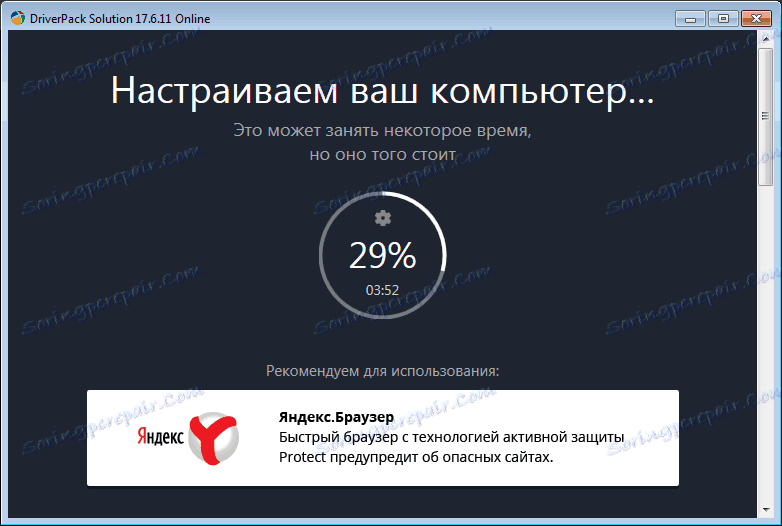
هنگامی که راه اندازی کامل است، اطلاع رسانی از نصب موفق نمایش داده خواهد شد.
حالت کارشناس
اگر از روش قبلی استفاده می کنید، می توانید ببینید که کمی به کاربر بستگی دارد، زیرا برنامه همه چیز را انجام می دهد. این علاوه بر بزرگ، به عنوان نصب تمام رانندگان لازم است، اما نواقص این است که نصب نرم افزار که اکثر کاربران در همه نیاز نیست.
در حالت کارشناس، شما می توانید انتخاب کنید چه چیزی نصب کنید و چه چیزی نیست. برای دسترسی به حالت کارشناس، باید دکمه مناسب را کلیک کنید.
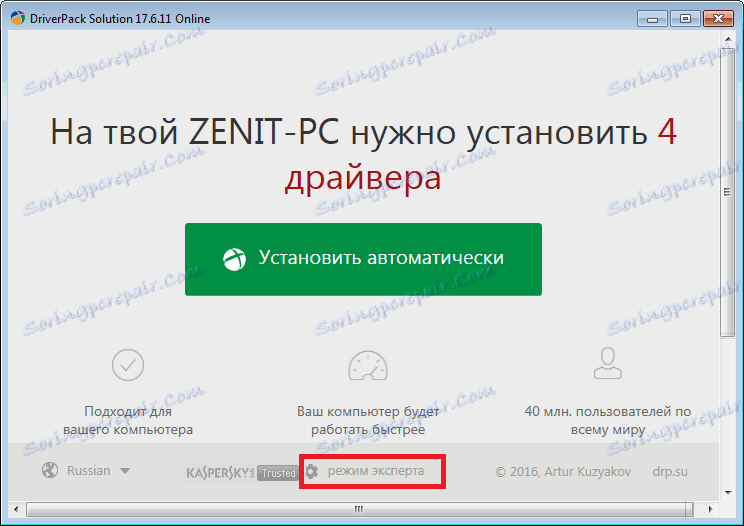
پس از کلیک کردن، پنجره پیشرفته باز خواهد شد. اول از همه، شما باید نصب برنامه های غیر ضروری را غیر فعال کنید. این را می توان در زبانه نرم افزار انجام داد، حذف جعبه های ناخواسته.
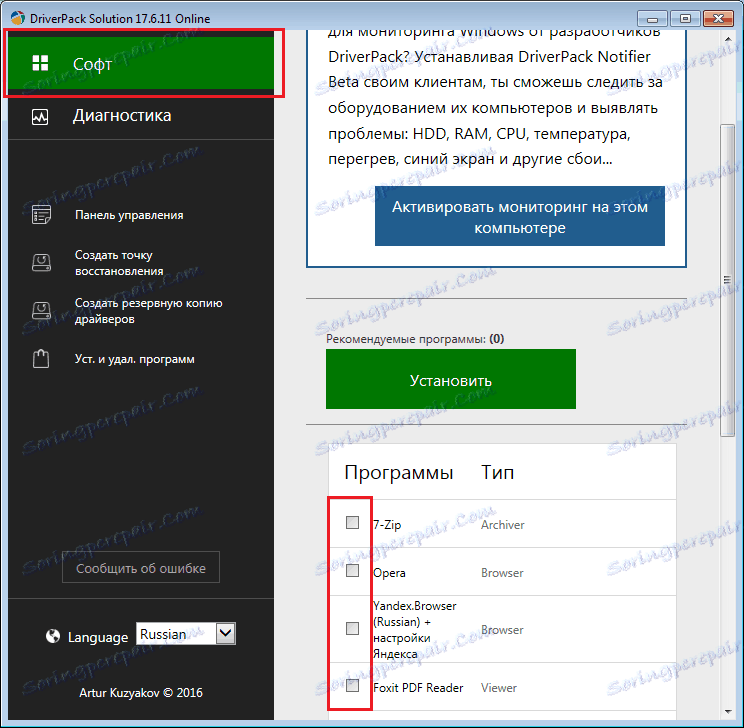
اکنون باید به برگه رانندگان بازگردید.
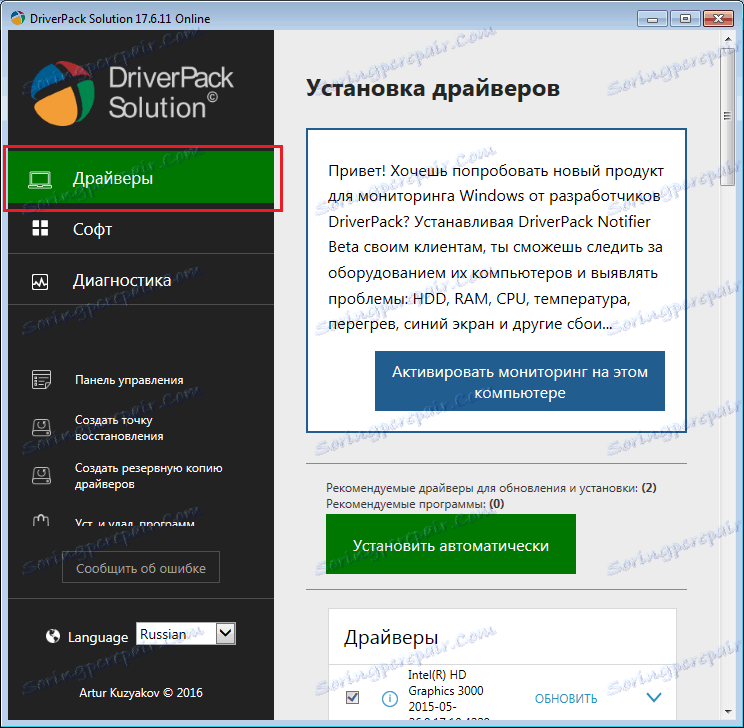
پس از آن، تمام نرم افزار را که سمت راست آن "Update" می باشد، تیک بزنید و روی دکمه "Install automatically" کلیک کنید. در این مورد، تمام نرم افزار انتخاب شده در ویندوز 10 و سیستم عامل نسخه پایین تر نصب خواهد شد.
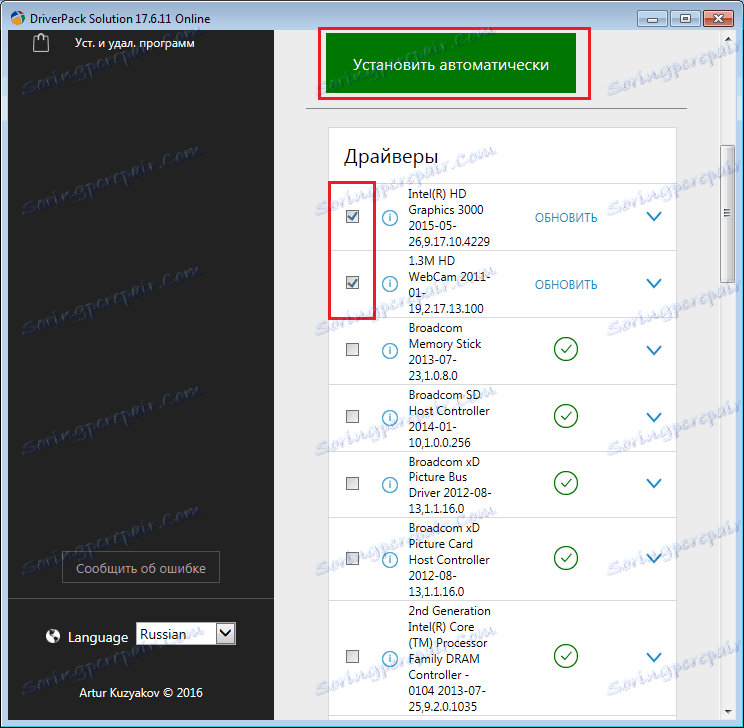
اما شما می توانید آنها را با یک کلیک بر روی دکمه "بروز رسانی" نصب کنید.
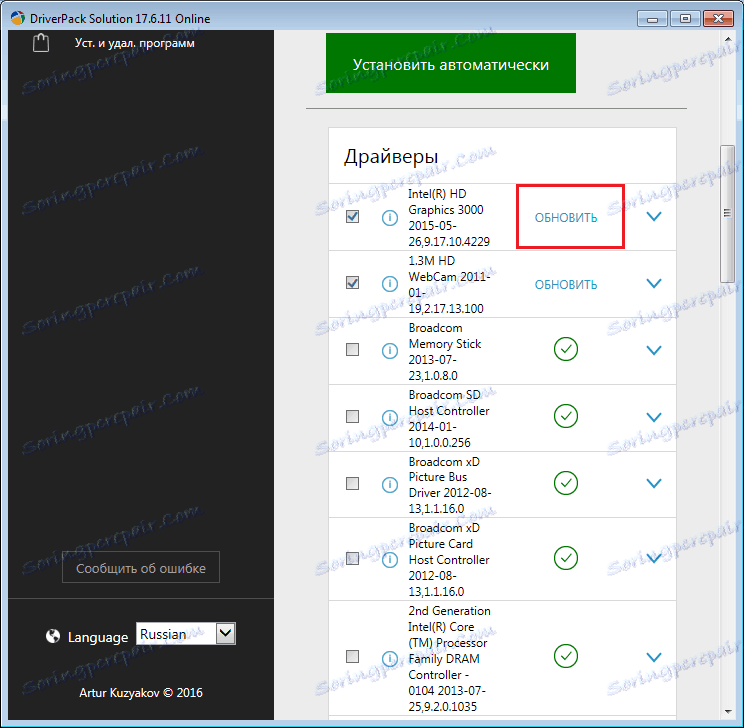
به روز رسانی بدون نرم افزار
علاوه بر بهروزرسانی درایورها با استفاده از برنامههای شخص ثالث، میتوانید آنها را با استفاده از روشهای استاندارد بر روی رایانه خود بهروزرسانی کنید، هرچند سیستم همیشه نمیتواند زمانی که نیاز به بروزرسانی دارد، را مشاهده کنید. در ویندوز 8 کار کمی متفاوت است.
این را می توان به روش زیر انجام داد:
1) بر روی "My Computer" روی منوی "Start" یا "Desktop" کلیک راست کرده و در منوی کشویی "Management" را انتخاب کنید.
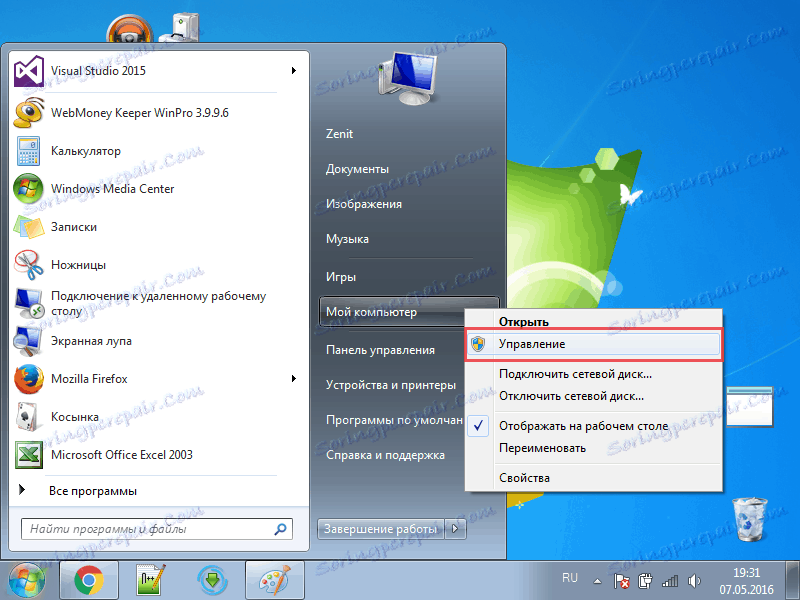
2) بعد، "مدیریت دستگاه" را در پنجره باز می شود را انتخاب کنید.
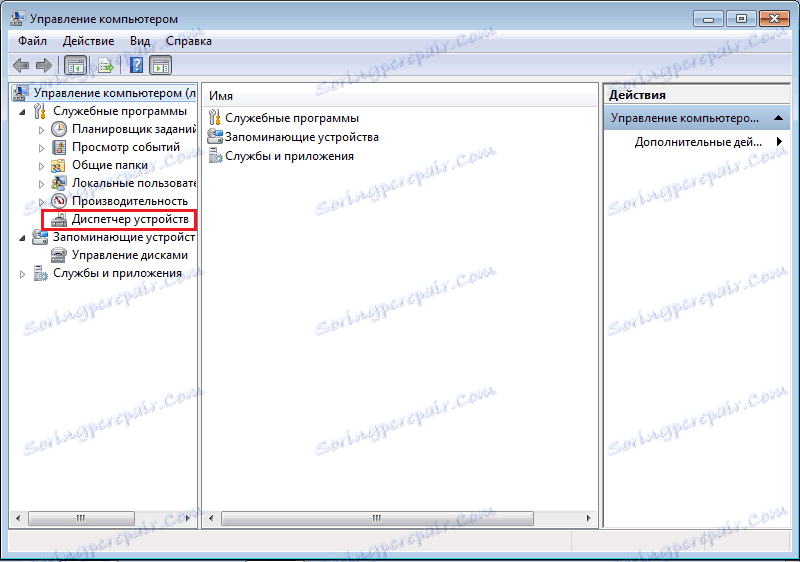
3) پس از آن، شما باید دستگاه مورد نظر را در لیست پیدا کنید. معمولا، نقطه عطفی زرد رنگ در کنار دستگاه که باید به روز شود، کشیده می شود.

4) پس از آن دو راه برای ارتقا وجود دارد، اما جستجو در کامپیوتر مناسب نیست، زیرا قبل از آن شما باید نرم افزار را دانلود کنید. روی "جستجو خودکار برای درایورهای به روز شده" کلیک کنید.
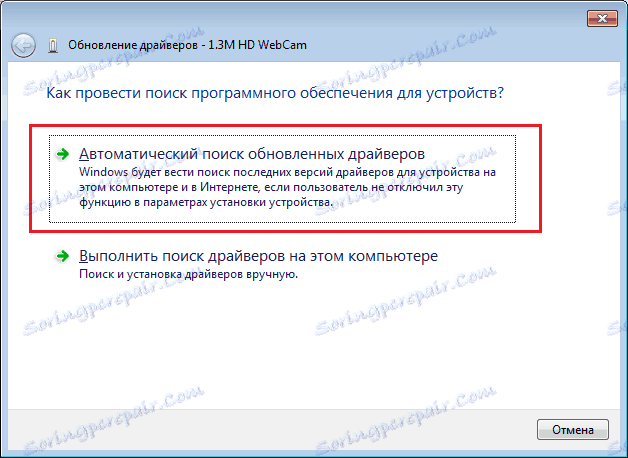
5) اگر راننده نیاز به یک بروز رسانی داشته باشد، پنجره ای ایجاد می شود که در آن شما باید نصب را تأیید کنید، و در غیر این صورت، سیستم به شما اطلاع می دهد که به روز رسانی لازم نیست.
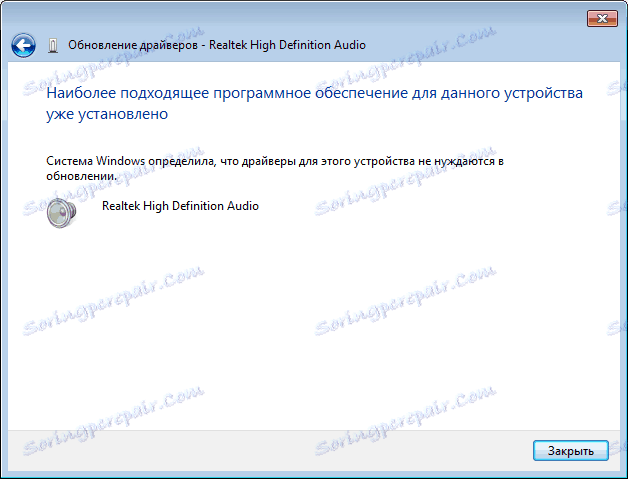
همچنین ببینید: نرم افزار به روز رسانی درایور بالا
ما دو راه را برای به روز رسانی درایورها در رایانه در نظر گرفتیم. روش اول نیاز به یک راه حل DriverPack دارد و این گزینه کارآمدتر است، زیرا سیستم همیشه نسخه های قدیمی را بدون نرم افزار شخص ثالث تشخیص نمی دهد.